Kako postaviti upit u bazu podataka MS Access 2019

Naučite kako postaviti upite u Access bazi podataka uz jednostavne korake i savjete za učinkovito filtriranje i sortiranje podataka.

Otvorite datoteku radne knjige koju želite podijeliti, a zatim odaberite Datoteka→ Dijeli (Alt+FH).
Excel otvara zaslon Dijeli s odabranom opcijom Pozovi ljude.
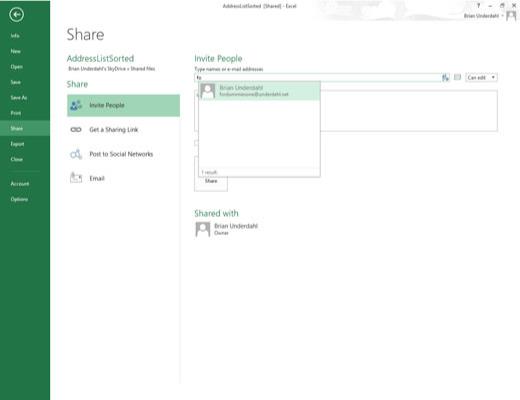
Kliknite tekstni okvir Upišite imena ili adrese e-pošte, a zatim počnite upisivati adresu e-pošte prve osobe s kojom želite podijeliti radnu knjigu.
Dok tipkate, Excel spaja slova s imenima i adresama e-pošte unesenim u vaš adresar. Kada pronađe moguća podudaranja, ona se prikazuju u padajućem izborniku, a možete odabrati adresu e-pošte osobe klikom na njeno ili njezino ime na popisu.
Da biste pronašli adrese e-pošte na svom popisu adresa i dodali ih u ovaj tekstni okvir, kliknite gumb Traži u adresaru za kontakte (neposredno lijevo od okvira s padajućim popisom Mogu uređivati), a zatim upotrijebite opcije u Adresau Knjiga: dijaloški okvir Globalni popis adresa. Da biste radnu knjigu podijelili s više osoba, upišite točku i zarez ( ; ) nakon svake adrese e-pošte koju dodate u ovaj tekstni okvir.

(Neobavezno) Kliknite padajući gumb Može uređivati i na izborniku odaberite opciju Mogu vidjeti kako biste spriječili osobe koje pozovete da unose bilo kakve promjene u radnu knjigu koju dijelite.
Prema zadanim postavkama, Excel 2013 dopušta osobama s kojima dijelite svoje radne knjige da unesu izmjene u radnu knjigu koje se automatski spremaju na vaš SkyDrive. Ako želite ograničiti primatelje na pregled podataka u verziji samo za čitanje, a da ne možete unijeti izmjene u datoteku, svakako zamijenite opciju Može uređivati s Can View prije dijeljenja radne knjige.
(Neobavezno) Kliknite padajući gumb Može uređivati i na izborniku odaberite opciju Mogu vidjeti kako biste spriječili osobe koje pozovete da unose bilo kakve promjene u radnu knjigu koju dijelite.
Prema zadanim postavkama, Excel 2013 dopušta osobama s kojima dijelite svoje radne knjige da unesu izmjene u radnu knjigu koje se automatski spremaju na vaš SkyDrive. Ako želite ograničiti primatelje na pregled podataka u verziji samo za čitanje, a da ne možete unijeti izmjene u datoteku, svakako zamijenite opciju Može uređivati s Can View prije dijeljenja radne knjige.
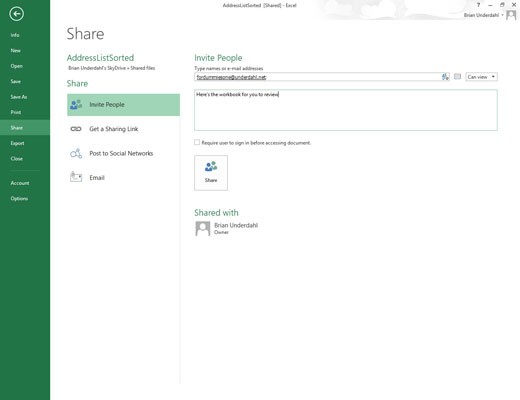
(Izborno) Kliknite tekstni okvir Uključi osobnu poruku s pozivnicom i upišite bilo koju osobnu poruku koju želite ugraditi kao dio e-pošte s generičkom pozivnicom za dijeljenje datoteke.
Prema zadanim postavkama, Excel stvara generičku pozivnicu.
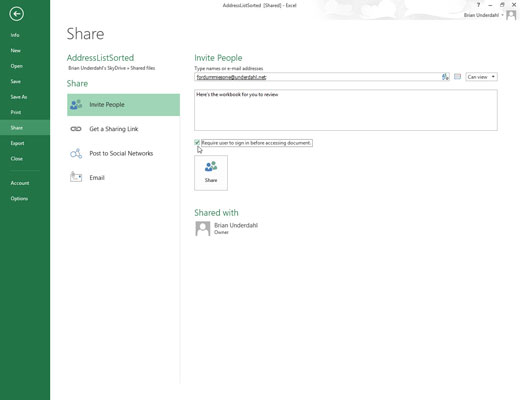
(Izborno) Označite potvrdni okvir Zahtijevaj korisnika da se prijavi prije pristupa dokumentu ako želite da se osobe s kojima dijelite radnu knjigu moraju prijaviti na Windows Live račun prije nego što mogu otvoriti radnu knjigu.
Nemojte označiti ovaj potvrdni okvir osim ako ne dajete svoje podatke za prijavu primatelju(ima) pozivnice e-poštom i nemojte davati ove podatke za prijavu nikome tko nije u vašem unutarnjem krugu ili nije netko kome potpuno vjerujete.
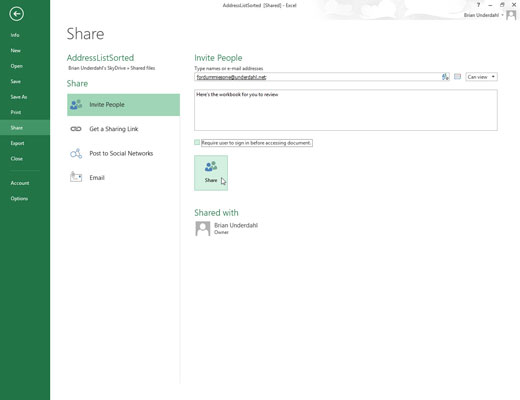
Kliknite gumb Dijeli.
Čim kliknete gumb Dijeli, Excel e-poštom šalje pozivnicu za dijeljenje radne knjige svakom primatelju unesenom u tekstualni okvir Vrsta imena ili adrese e-pošte. Program također dodaje adresu e-pošte i status uređivanja svakog primatelja (može uređivati ili može vidjeti) u odjeljku Shared with pri dnu zaslona Dijeli.
Sve osobe s kojima dijelite radnu knjigu primaju poruku e-pošte koja sadrži hipervezu na radnu knjigu na vašem SkyDriveu.
Naučite kako postaviti upite u Access bazi podataka uz jednostavne korake i savjete za učinkovito filtriranje i sortiranje podataka.
Tabulatori su oznake položaja u odlomku programa Word 2013 koje određuju kamo će se točka umetanja pomaknuti kada pritisnete tipku Tab. Otkrijte kako prilagoditi tabulatore i optimizirati svoj rad u Wordu.
Word 2010 nudi mnoge načine označavanja i poništavanja odabira teksta. Otkrijte kako koristiti tipkovnicu i miš za odabir blokova. Učinite svoj rad učinkovitijim!
Naučite kako pravilno postaviti uvlaku za odlomak u Wordu 2013 kako biste poboljšali izgled svog dokumenta.
Naučite kako jednostavno otvoriti i zatvoriti svoje Microsoft PowerPoint 2019 prezentacije s našim detaljnim vodičem. Pronađite korisne savjete i trikove!
Saznajte kako crtati jednostavne objekte u PowerPoint 2013 uz ove korisne upute. Uključuje crtanje linija, pravokutnika, krugova i više.
U ovom vodiču vam pokazujemo kako koristiti alat za filtriranje u programu Access 2016 kako biste lako prikazali zapise koji dijele zajedničke vrijednosti. Saznajte više o filtriranju podataka.
Saznajte kako koristiti Excelove funkcije zaokruživanja za prikaz čistih, okruglih brojeva, što može poboljšati čitljivost vaših izvješća.
Zaglavlje ili podnožje koje postavite isto je za svaku stranicu u vašem Word 2013 dokumentu. Otkrijte kako koristiti različita zaglavlja za parne i neparne stranice.
Poboljšajte čitljivost svojih Excel izvješća koristeći prilagođeno oblikovanje brojeva. U ovom članku naučite kako se to radi i koja su najbolja rješenja.








